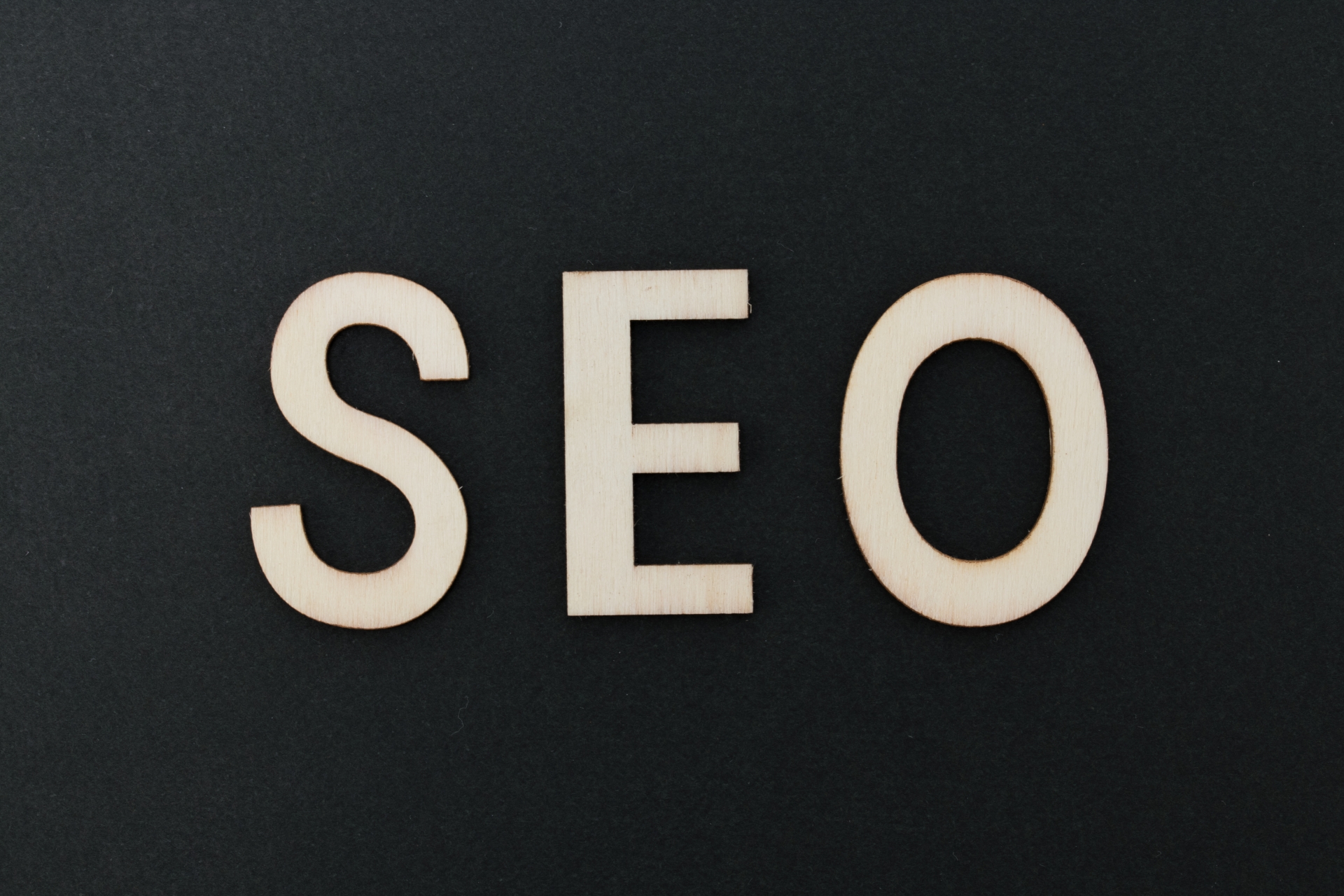リダイレクトによるSEOへの影響は!?種類と設定方法を紹介!
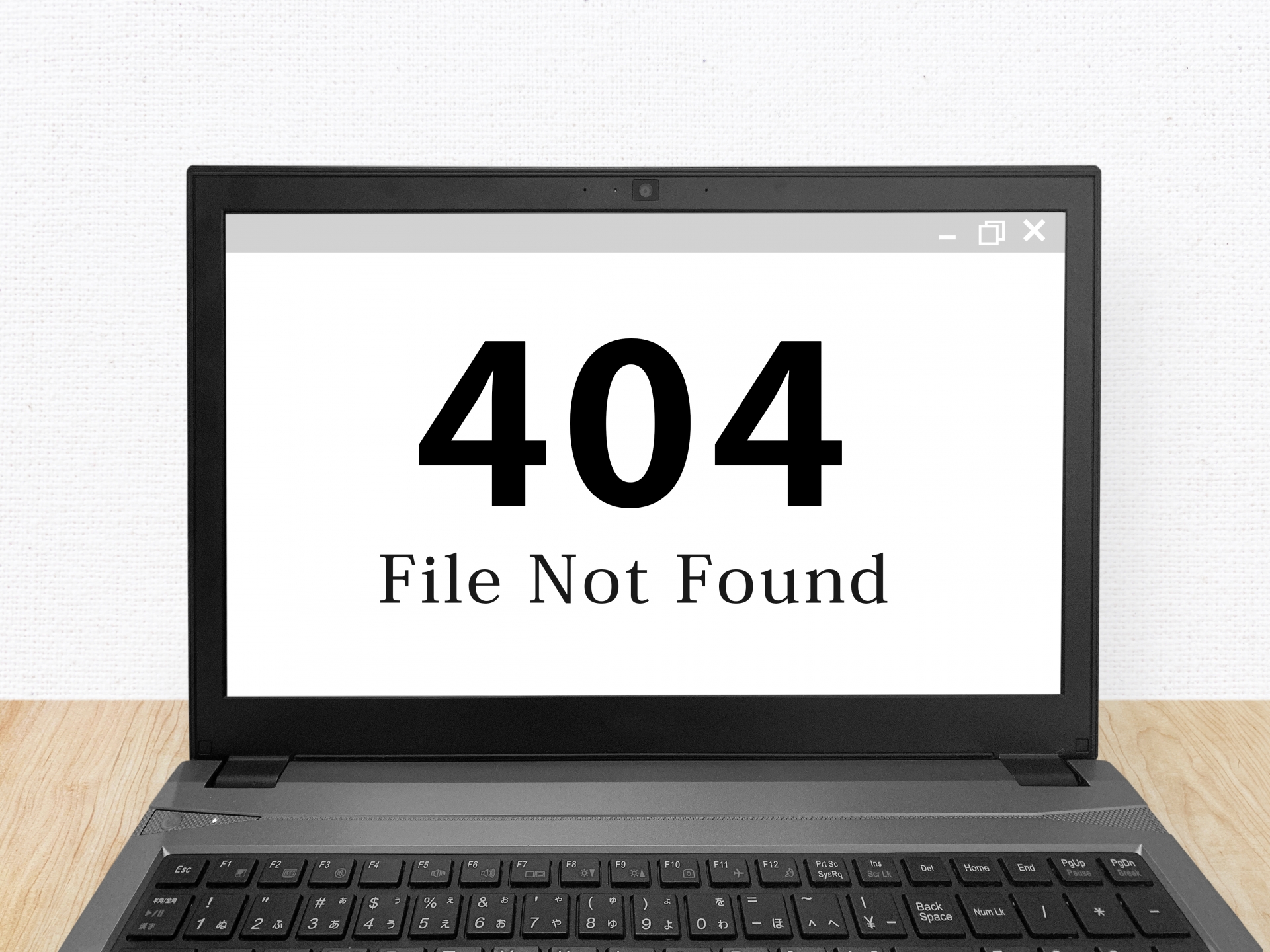
✔ リダイレクト設定の重要性
✔ リダイレクトの設定方法
「自社サイトをリニューアルしたい」
「SSL化してセキュリティ強化したい」
「ドメインを変えずにリニューアルしてURLを変更したい」
などの理由でドメインやURLの変更を考えている方もいるでしょう。
ドメインの変更で大事になるのが「リダイレクト」です。
リダイレクトとは、古いURLから新しいURLにユーザーを転送することを指します。
本記事では、リダイレクトの重要性やSEOとの関係、適切な処理方法などについて解説します。
サイトのリニューアルやセキュリティ強化などでドメイン変更を考えている方は、ぜひ参考にしてください。
目次
リダイレクトの必要性
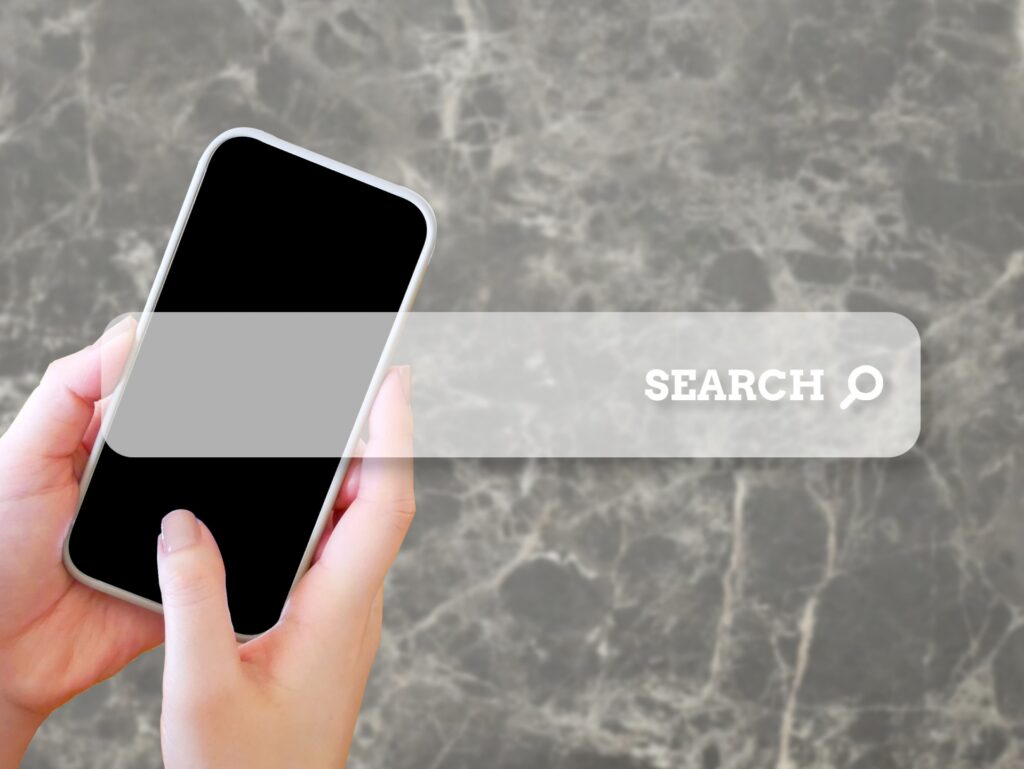
リダイレクトを行わずにサイトのリニューアルなどを理由にドメインを変更して、URLが変更されたのを知らずにユーザーが登録していたURLからサイト訪れると、「404 Not Found」というページが表示されてしまいます。
「404 Not Found」は、URLのページが見つからない時に表示されるページです。
例えば、あるページを時間がある時に読もうと、お気に入りしたユーザーが、URLの変更に伴いサイトにアクセスできなかったとします。
その場合、ユーザーが再度同じページを探す手間がかかります。さらに、探すの諦めサイトへのアクセスがなくなるのが最悪のケースです。
また、あるページではなく、サイト自体にアクセスした時に「404」というページが表示されると、サイトが無くなったと思われてしまいます。
サイトを運営する上で、リダイレクトを行わないと獲得できたはずのユーザーを獲得できなくなり、機会損失が発生するのです。
リダイレクトが必要な場面
リダイレクトが必要なのは、以下のような場面です。
- サイトの移転やリニューアル
- サイトのドメインを変更する
- PCサイトとスマートフォンサイトのURLが異なる
- サイトメンテナンスページから転送
- 期間限定キャンペーンなどで転送する
URLの変更やドメインの変更をするときは、必ずリダイレクトを行いましょう。
リダイレクトの種類

リダイレクトの種類は、以下の5つです。
- 301リダイレクト
- 302リダイレクト
- phpリダイレクト
- meta refresh
- javascriptリダイレクト
主なリダイレクト方法は、「301リダイレクト」と「302リダイレクト」です。
しかし、さまざまな場面で使い分けができるように、詳しくみていきましょう。
301リダイレクト
301リダイレクトは、Webサイトのリニューアルを理由に「古いURLから完全に新しいURLにコンテンツを引き継ぐ場合」に有効です。
301リダイレクトを行うと、検索エンジンのクローラーは、古いURLへのアクセスを新しいURLへと恒久的に転送します。さらに、古いURLのページ評価も新しいURLに引き継ぎが可能です。
301リダイレクトを利用するのは、主に以下の場合です。
- サイトのリニューアル
- ドメインの変更
- 重複コンテンツの正規化
- サイトのSSL化
301リダイレクトは、恒久的に引き継がれるので、古いURLに戻ることはできません。
302リダイレクト
302リダイレクトは、URLを一時的に変更して、一定期間が経過後に元のページURLに戻す場合に有効です。
ページのメンテナンスや期間限定キャンペーンのときに利用されます。ユーザーに「お知らせページ」などで伝える場合に利用します。
302リダイレクトを行わずに、ページのメンテナンスを実行すると、ユーザーに「404 not found」とエラーが表示されてしまうのです。
404エラーページが表示されるとユーザビリティが下がります。そのため、ユーザビリティを下げないためにも302ダイレクトが必要です。
phpリダイレクト
phpリダイレクトは、htmlファイルの先頭にphpを記述してリダイレクトする方法です。
「301リダイレクト」や「302リダイレクト」と同様にサーバーサイドリダイレクトです。
また、複雑な設定が必要な場合に推奨されます。
ただし、リダイレクトしたページを、一元管理できなくなってしまうデメリットがあるので注意が必要です。
meta refresh
meta refreshは、ユーザーを指定の別ページにリダイレクトすることができるタグです。サーバーを経由してアクセスできない場合に使用します。
URLやドメインの変更の際に、meta refreshを古いURLに記載して、アクセスしたユーザーを新しいURLへリダイレクトできます。meta refreshは、リダイレクトの秒数指定が可能です。
「当サイトが移転しました。10秒後に移転先にジャンプします」などのリダイレクトの案内を記載すれば、ユーザーが離脱せず新しいURLにたどり着きます。
しかし、一部のブラウザでは使用できないことがあるため、推奨はしていません。
javascriptリダイレクト
Googleはリダイレクトと検索について、以下のように示しています。
リダイレクト URL は、既存の URL を別の URL に解決することで、ページが別の場所にあることをユーザーや Google 検索に伝えるものです。リダイレクトは、次のような場合に特に役立ちます。
・サイトを新しいドメインに移転済みであり、可能な限りシームレスに移行することを必要とする場合。
・ホームページに http://example.com/home、 http://home.example.com、http://www.example.com など複数の URL でアクセスできる場合は、そのうちの一つを優先(正規)URL として選択し、リダイレクトを使用して他の URL のトラフィックを優先 URL にリダイレクトすることをおすすめします。
・2 つのウェブサイトを結合したため、使用しなくなった URL へのリンクが正しいページにリダイレクトされるようにする必要がある場合。
・ページを削除して、ユーザーを新しいページに誘導する場合。
リダイレクトとGoogle検索より
つまり、Googleはリダイレクトをおすすめしています。
きちんと使い分けをしておけば、SEOへの悪影響はありません。
しかし、間違った設定や正しいリダイレクトが使用されていないと、Googleからの評価が下がります。
サイトのリニューアルやドメイン変更の時には、必ずリダイレクトの設定を行いましょう。
リダイレクト設定方法

リダイレクトの設定方法を、5つ紹介します。
- .htaccessによるリダイレクト
- phpによるリダイレクト
- JavaScriptによるリダイレクト
- meta refreshによるリダイレクト
- Google推奨の設定方法
.htaccessによるリダイレクト
「.htaccess」ファイルは、メモ帳などのテキストエディタで作成していきます。
そのままの名前でファイルを保存すると隠しファイルとなってしまうので、「htaccess.txt」などで保存しておきましょう。
注意点としては、サーバーにアップする際はファイル名を「.htaccess」に変更しなければいけません。変更することによって、テキストがそのままサーバーに反映されます。
phpによるリダイレクト
phpでリダイレクトを行う場合は、header関数を利用してLocationを指定する必要があります。header関数とは、HTTPヘッダを送信する際に利用される関数です。
実際にリダイレクトを行う場合は、下記のコードを文頭に記述してください。
<?php
header(‘Location: https://blog.codecamp.jp/’);
exit;
JavaScriptによるリダイレクト
JavaScriptによるリダイレクトを行う場合は、下記のコードをHTMLファイルの<head>~</head>内記述します。
<script type=”text/JavaScript”>
<!–
setTimeout(“link()”, 0);
function link(){
location.href=’https://(転送先のURL)’;
}
–>
</script>
SEOの効果を考えると、setTimeout内の数字は0にしておきましょう。
一部対応していないブラウザもあるため、あまり推奨はしていません。
meta refreshによるリダイレクト
meta refreshによるリダイレクトでは、以下のようなタグで指定しましょう。
0秒後に指定URLへ転送を行う場合
<meta http-equiv=”refresh” content=”0;URL=’http://www.example.com/’” />
5秒後に指定URLへ転送を行う場合
<meta http-equiv=”refresh” content=”5;URL=’http://www.example.com/’” />
リダイレクトの時間は、0秒を指定しておくのがおすすめです。
meta refreshによるリダイレクトは、SEOの効果を最大限引き出せない可能性があります。しかし、移転先のURLをインデックスさせて、評価をある程度引き継げるのが特徴です。
Google推奨の設定方法
Googleは、リダイレクトの設定方法を以下のように示しています。
永続的なリダイレクトと一時的なリダイレクトを設定するためのさまざまな方法を、Google によって正しく解釈される可能性が高い順に説明しています(たとえば、サーバー側のリダイレクトは Google によって正しく解釈される可能性が最も高くなります)。
つまり、サーバーリダイレクトが推奨されており、最も推奨されているといえるのは、「.htaccess」によるリダイレクトです。
.htaccessは、単純な実装しかできませんが、一括で管理ができるため推奨されているといえます。
リダイレクト設定時の注意点

リダイレクト設定時の注意点は、以下の3つです。
- リダイレクトチェーン
- canonicalとの使い分け
- リダイレクトはいつまで維持すべきか
それぞれ、詳しくみていきましょう。
リダイレクトチェーン
リダイレクトチェーンとは、複数回のリダイレクトが行われる状態です。
Googlebotやブラウザは複数回のリダイレクトに対応していますが、ユーザーの待ち時間が長くなったり、一部のブラウザではリダイレクトチェーンに対応していなかったりするため、できる限り避けましょう。
Googleのドキュメントにも、5回未満(できれば3回以下)と記載があります。どうしてもリダイレクトチェーンを避けられない場合も、回数を超えないようにしましょう。
canonicalとの使い分け
canonicalとは、URLの正規化を行う1つの方法です。
完全にURLを移行する場合などは、リダイレクトが推奨されています。
しかし、重複コンテンツをまとめたい場合は、canonicalがおすすめです。
たとえば、PCのURLとスマートフォンのURLが違っている場合に、URLの正規化を行うにはcanonicalが良いとされています。
使い分けができていないと、Googleの評価がうまく引き継がれなかったり、サイトの表示がうまくされなかったりするのです。
どちらを利用するかは、しっかりと判断した上で使い分けをしていきましょう。
リダイレクトはいつまで維持すべきか
リダイレクトの設定は、1年以上が推奨されています。
1年以上リダイレクトを維持すれば、検索エンジンの評価が古いURLから新しいURLへの引継ぎが完了するためです。
Googleのジョン・ミューラー氏が、「少なくとも1年を目標にする必要がある」と公言していることからも1年が最低ラインだと考えられます。
リダイレクトの確認方法
リダイレクトの確認方法は、以下の3つです。
- チェックツール
- Chromeの拡張機能
- Chromeのデベロッパーツール
それでは、詳しくみていきましょう。
チェックツール
チェックルールで、リダイレクトを確認する方法があります。
主なチェックツールは以下のとおりです。
- ohotuku.jp
- リダイレクトチェッカー
- リダイレクトチェックツール
- httpstatus
- リダイレクト&ステータスコードチェックツール
上記で示したチェックツールが、簡単で使いやすいです。
また、「httpstatus」と「リダイレクト&ステータスコードチェックツール」は、一括でリダイレクトできます。
さらに、リダイレクトチェック以外の機能も豊富であるため、推奨するチェックツールです。
Chromeの拡張機能
Chromeの「Redirect Path」という拡張機能を利用する方法があります。
まずは、下記の手順でRedirect Pathをインストールしましょう。
- ChromeWebストアにアクセス
- Redirect Pathをインストール
- Chromeに追加
- 拡張機能を追加
これでRedirect Pathの設定が完了しました。
リダイレクトを確認したいURLをChromeで検索して、追加したRedirect Pathを選択すると確認できます。
Chromeのデベロッパーツール
デベロッパーツールは「Google Chrome」に搭載されているツールで、WebサイトのHTML構成などを確認できます。
デベロッパーツールの起動方法は、以下のとおりです。
- Google Chromeを起動する
- 右上にある「縦3点の記号」をクリック
- 「その他」をクリック
- デベロッパーツールを選択
デベロッパーツールでの、確認手順は以下のとおりです。
- 「Network」タブを開く
- 「Preserve log」にチェックする
- 動作確認を行いたい旧URLにアクセス
- 「Name」の右側にある「Status」で301や302の状態を確認
- 「Name」から動作確認をしたいURLを見つけたら選択
- 右側に表示される画面からタブで動作確認
少しややこしくて手間がかかるので、あまりおすすめはしていません。
さいごに
本記事では、リダイレクトの設定方法やSEOへの影響などを解説しました。
これから、サイトのリニューアルやドメインの変更を考えている方は、リダイレクトの種類を上手に使い分けて、SEOへ悪影響がでないようにしましょう。